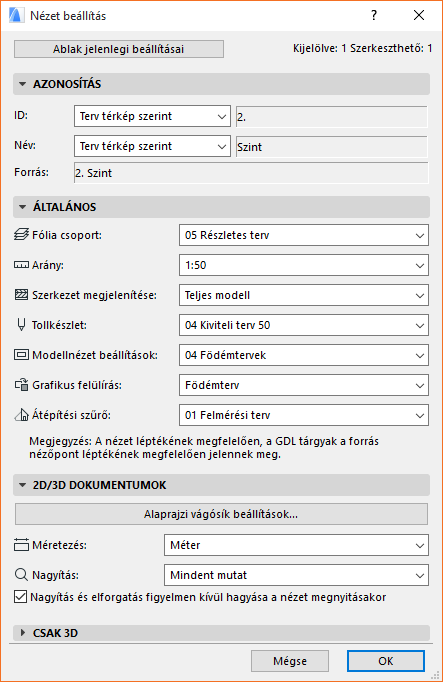
Nézet beállítások párbeszédablak
A jelenleg kijelölt nézet beállításait igazíthatja a Nézet beállításai párbeszédablakban.
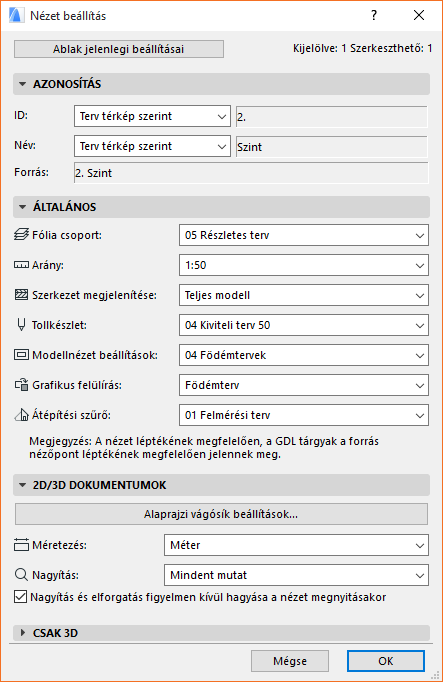
Nyissa meg a Nézet beállítások menüt a következő helyek egyikén:
•A nyitott nézet lapjának helyi menüje
•A Navigátorban (vagy a Navigátor palettán) lévő Elem megtekintése lehetőség helyi menüje
•A „Beállítások” gomb a Navigátor paletta Nézet térkép ablakában.
Ablak jelenlegi beállításai: A gombra kattintva a párbeszédablak beállításait átírja az aktív (legfelső) ablakban érvényes nézet beállításainak megfelelő értékekre.
A Nézet beállítások megnyílik, ha a Nézet mentése vagy Mentés nézetként parancsra kattint.
További részleteket lásd Navigátor Nézet térkép.
Nézet beállításai azonosítás panel
•ID: Válassza ki az azonosítónak ehhez a nézethez rendelését: nincs, egyéni (a kívánt azonosítót írja be a szomszédos szöveg mezőbe) vagy Terv térkép szerint.
„Terv térkép szerint” azt jelenti, hogy a nézet az azonosítót a megfelelő Nézőponttól örökli a Terv térképen.
•Név: Válassza ki a módszert, amellyel hozzárendeli a nevet ehhez a nézethez: Egyéni (a kívánt nevet írja be a szomszédos szöveg mezőbe) vagy Terv térkép szerint.
„Terv térkép szerint” azt jelenti, hogy a nézet a nevét a megfelelő Nézőponttól örökli a Terv térképen.
•Forrás: Ez a mező a nézet forrás nézőpontjáról vagy forrás fájl elérési útvonaláról nyújt visszajelzést.
Nézet beállításai általános panel
•Fólia csoport: Válassza ki a nézetre alkalmazandó Fólia csoportot.
További részleteket lásd Fóliakombináció alkalmazása.
•Lépték: Válassza ki a nézetre alkalmazandó léptéket.
További részleteket lásd Lépték.
•Szerkezet megjelenítése: Jelöljön ki egy szerkezetmegjelenítési beállítást a nézethez.
További részleteket lásd Részleges szerkezetmegjelenítés.
Ha ez az előugró lista szürke: Azt jelenti, hogy az eredeti nézőpont manuális frissítésű vagy rajz, ezért a nézet részleges szerkezetmegjelenítése nem módosítható. Megváltoztathatja a nézetet automatikus frissítésűre vagy készíthet egy új nézetet a szükséges Részleges szerkezetmegjelenítés beállítás használatával.
•Tollkészlet: Válassza ki a nézetre alkalmazandó Tollkészletet.
További részleteket lásd Tollkészletek.
•Modellnézet-beállítások: Válassza ki az erre a nézetre alkalmazandó Modellnézet-beállítási csoportot.
További részleteket lásd Modellnézet-beállítások.
•Rajz felülírás: Válasszon egy Grafikus felülírás kombinációt ehhez a nézethez.
További részleteket lásd Grafikus felülírás kombinációk.
•Átépítési szűrő: Válassza ki a nézetre alkalmazandó átépítési szűrőt.
További részleteket lásd Átépítés.
Nézet beállításai 2D/3D dokumentum panel
•Alaprajzi vágósík beállítások: A gombra kattintva az Alaprajzi vágósík beállítások párbeszédpanelt érheti el. A beállítások megváltoztatása csak erre a nézetre hat, és nem az egész tervre.
További részleteket lásd Alaprajzi metszősík (globális beállítás).
•Méretezés: Ebből a kiugróból választhatja ki a méretezési szabványt. Az itt választott szabvány csak erre a nézetre vonatkozik, és nem az egész tervre.
További részleteket lásd Méretezési egység alapbeállításai.
•Nagyítás: Válasszon egy nagyítást a nézethez:
•Megjegyzés: egy nézet elmentett nagyítása az Elmozgatást és az Elforgatott nézetet (forgatást) is tartalmazza, ha van olyan.
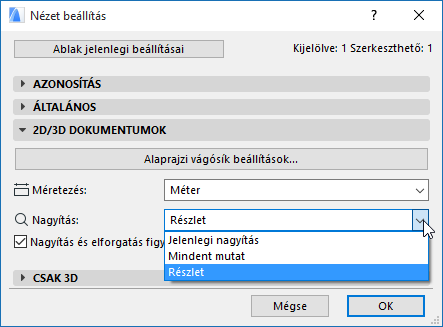
- Jelenlegi nagyítás: a nézet az aktuális nagyítást beállításai részeként menti.
Megjegyzés: miután a nézet „Jelenlegi nagyítás” beállítással van elmentve, a beállítást Nagyított területnek is nevezik ebben a felugró listában.
-Minden elem megjelenítése: amikor megnyitja a nézetet, illetve frissíti vagy publikálja az ezen nézetből származó rajzokat, azok a terv teljes tartalmát mutatni fogják a fóliaállapotoknak megfelelően
-Bármilyen, korábban mentett, egyénileg elnevezett nagyítás.
Lásd Kicsinyítések/Nagyítások mentése.
További részleteket lásd Nagyítás.
Nagyítás és elforgatás figyelmen kívül hagyása a nézet megnyitásakor: Ha be van jelölve, a nézet megnyitásakor az utoljára megnyitott ARCHICAD ablak nagyítás értéke kerül alkalmazásra (nem ennek a nézetnek az elmentett nagyítása). Mindazonáltal, a nézet elmentett nagyítása ettől még alkalmazásra kerül, ha a nézetet rajzként elhelyezi vagy publikálja.
Megjegyzés: A nézethez elmentett nagyítási érték az Elforgatott nézetet (forgatást) is tartalmazza (ha az használatban van).
Elemek szűrése és vágása 3D-ben...
Kattintson a párbeszédablak megnyitásához.
Lásd Elemek szűrése és vágása 3D-ben párbeszédpanel.
Képzés: Válassza ki, hogy a 3D nézetet a 3D ablakban vagy a Fénykép ablakban képezze-e a program.
3D stílus: A 3D ablak megjelenítési beállításai.
Lásd 3D stílusok.
Render jelenet: Használjon egy mentett jelenetet, ha az adott 3D nézetet minden esetben fényképezéssel kívánja létrehozni.
Méret: A renderelt nézet méretének megtekintése és szerkesztése.
Kiegészítő információ jelenik meg a következőről:
•alkalmazva van-e a Render képkivágás
További részleteket ld.: Fényképezési jelenetek kijelölése és kezelése és Renderelt biztonsági terület.
•hogyan történik a 3D-re és a renderelésre vonatkozó beállítások (együttesen: „Kép beállítások”) mentése az aktuális nézettel.
Kép beállítások újrameghatározása a jelenlegiek alapján: A tárolt kép beállítások felülírása a jelenlegi aktív ablak (legfelső) kép beállításaival.
Megjegyzés: Kép beállítások a következők: nézőpont beállítás (nagyítást és napfénybeállításokat is beleértve), elemek szűrése 3D-ben, 3D stílusok, 3D metszősíkok, 3D metszés és fénykép beállítások.
Ha bejelöli, akkor a panel információt ad arról, hogy a jelenlegi (legfelső) ablakban a 3D nézet szűrt-e vagy kijelölővel lehatárolt-e, illetve be van-e kapcsolva a Renderelt biztonsági terület mód.
Ha az OK gombra kattint a Nézet beállításai párbeszédablak bezárásához, a 3D nézet ennek megfelelően lesz újradefiniálva (azaz csak a szűrt vagy kijelölt elemeket mutatja).